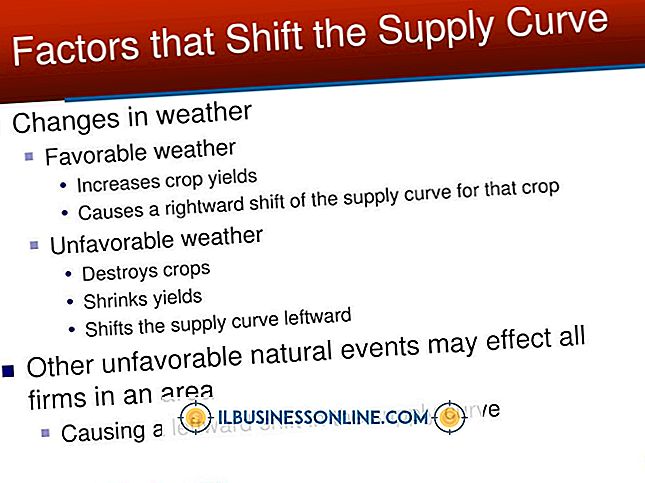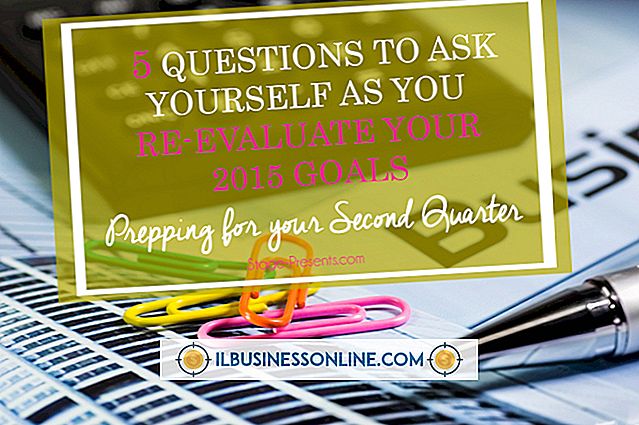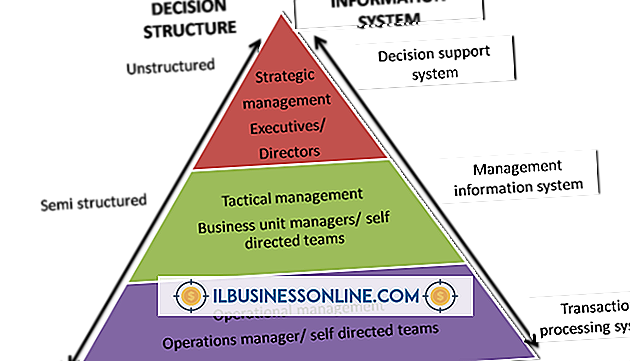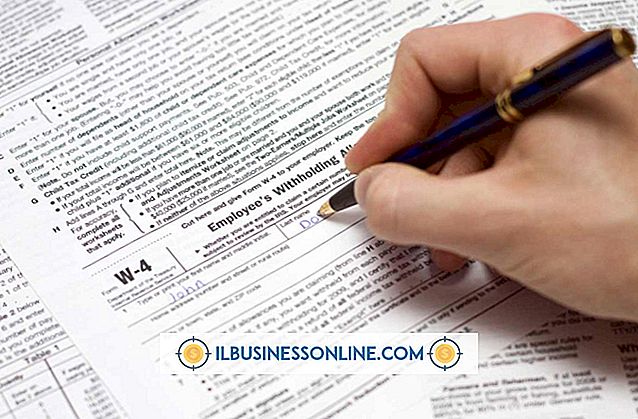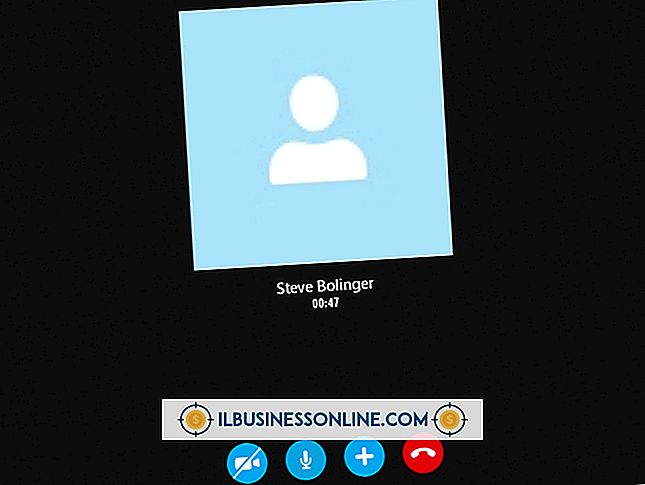Bilgisayarla Bluetooth Kulaklık Kullanma

Bluetooth kulaklık kullanmak, başka bir kişiyle konuşurken, arama yapmak ve yazmak için bilgisayarınızdaki ellerinizle çalışmanıza izin verir. Bilgisayarınızla bir Bluetooth kulaklık kullanmak için, bilgisayarın ve Bluetooth cihazının bir bağlantı kurmasına izin vermek anlamına gelen "eşleştirmeniz" gerekir. Aygıtlar, işletim sistemlerinde olduğu gibi değişiklik gösterir, ancak genel eşleştirme kuralları aynı kalır.
Cihazı Keşfedilebilir Yap
Çoğu cihazın bilgisayarla eşleşecek bir yolu vardır. Cihazı ilk önce keşif moduna getirmek önemlidir. Bu, bağlanılacak başka bir Bluetooth sinyalini arayarak bir Bluetooth sinyalinin gönderildiği yerdir. İki cihaz birbirine ne kadar yakınsa, eşleştirme de o kadar kolay olur. Lenovo Bluetooth kulaklık, genellikle aramaları kabul etmek veya reddetmek için kullanılan bir düğmeye sahiptir. Cihazın şimdi keşfedilebileceğini gösteren bir LED ışığı yanıp sönmeye başlayana kadar bu düğme birkaç saniye basılı tutulmalıdır. Bilgisayar Bluetooth ile donatılmamışsa veya herhangi bir nedenle devre dışı bırakılmadıysa, bilgisayarı keşfedilebilir kılmanıza gerek yoktur. Bilgisayarda açılır ve cihaza bağlanmak isteyip istemediğinizi soran bir ekran açılır.
Lenovo Bluetooth gibi üreticiler çeşitli aygıtlar yaparlar; bu nedenle, belirli bir dizinin kullanım kılavuzunu mutlaka okuyun. Cihaz eşleştirildikten sonra, yetkili cihazlardan çıkarmadığınız sürece tekrar eşleştirilmesi gerekmez.
Windows Bluetooth Eşleştirme
Dizüstü bilgisayarların çoğu zaten Bluetooth eşleşmesi için donatılmıştır, buna karşın masaüstü bilgisayarlar olmayabilir. Masaüstünüz Bluetooth özelliği etkin değilse, bir USB adaptörüne ihtiyacınız olabilir. Örneğin, Kensington, klavyelerin, kulaklıkların ve farelerin, doğal olarak Bluetooth bağlantısı sağlayamayan bilgisayarlarla eşleştirilmesini sağlayan küçük bir USB girişi sunar.
Bunlar, Bluetooth adaptör sürücüsünü Pencerenin işletim sistemine indirmek için açılır pencere üreten tak ve çalıştır USB bağlantı noktalarıdır. Sürücü yüklendikten sonra, USB eklentisi USB portunda kalır ve Lenovo Bluetooth kulaklık gibi kulaklıklar keşif modunda görülür. USB sürücüsünü çıkarırsanız, sürücüyü yeniden yükledikten sonra aygıtı onarmanız gerekebilir. Bunlar çoğu Windows 10, 8.1, 8 ve 7 işletim sistemiyle çalışır.
Mac iOS Eşleştirme
Mac iOS 10'daki çoğu eski Mac işletim sistemi, Lenovo Bluetooth kulaklık dahil olmak üzere çeşitli aygıtlarla Bluetooth özelliğine sahiptir. Menü çubuğunda ekranın sağ üst köşesinde simgesi tarih, saat, pil ömrü ve kablosuz bağlantı gücü ile birlikte görülür. Simge üst üste iki üçgen gibi görünüyor. Simge gri ise, Bluetooth'u etkinleştirmek için üzerine tıklayın.
Bluetooth simgesine tıkladığınızda, Bluetooth'u Aç seçeneğine sahip bir açılır menü belirir. Bu etkinleştirildikten sonra, bilgisayarı bulunabilir duruma getirmeniz gerekmez. Kulaklığı keşfedilebilir hale getirin; bilgisayar onu keşfedecek ve eşleştirecektir. Herhangi bir nedenden dolayı Bluetooth devre dışı bırakılmışsa, onarım genellikle gerekli olur.